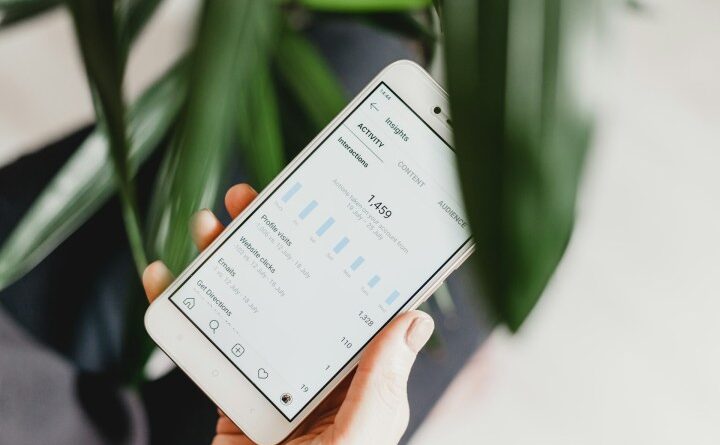¿Cómo ahorrar datos móviles en Android y iPhone?
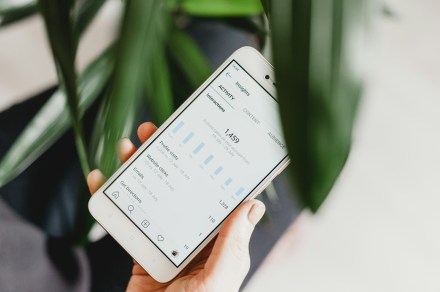
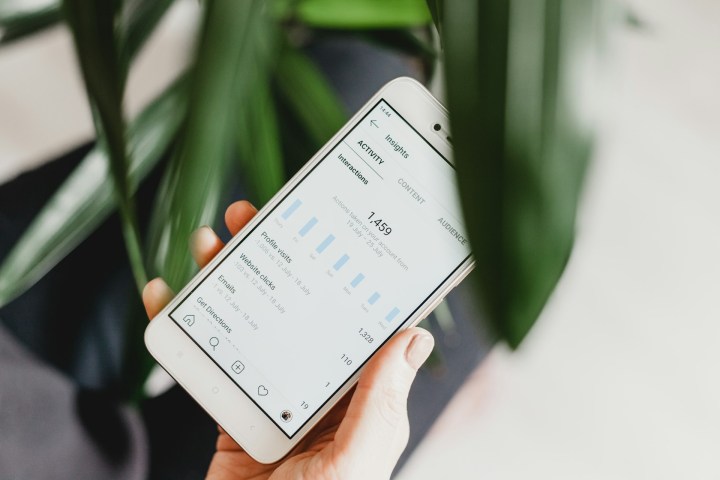
Disfrutar al máximo de tu celular requiere una conexión a internet, y si no tienes un buen wifi a la mano o un plan de datos ilimitados, lo más probable es que seas de esos usuarios que vigila su consumo de datos móviles. La idea es no llegar al día de la factura con un molesto cobro adicional o, si eres un usuario de prepago, tener que realizar una recarga antes de lo planeado. Para que eso no ocurra, aquí te dejamos la respuesta a tu pregunta de cómo ahorrar datos móviles en Android y iPhone.
Utiliza el modo de ahorro de datos
Tanto Android como iPhone tienen una opción para ahorrar datos. Este modo evita que las aplicaciones utilicen datos en segundo plano (mientras no las usas) o para realizar alguna actualización.
Para activar este modo en Android, ve a la sección de Datos móviles y busca una opción llamada Ahorro de datos y actívala. Dependiendo de tu versión de Android tendrás un apartado de excepciones en el que básicamente seleccionas en qué apps no quieres limitaciones de datos. Te sugerimos activar WhatsApp o alguna otra app que utilices constantemente.
Para activar este modo en iPhone, ve a Configuración > Red celular > Opciones > Ahorrar datos.
Apaga las actualizaciones automáticas
Algunas aplicaciones se actualizan de forma constante, y si tienes activada la función de descargas o actualizaciones automáticas, podrías consumir una buena parte de tu paquete de datos sin saberlo. Entonces, lo mejor será establecer las actualizaciones únicamente con conexión wifi.
En Android, ve a Google Play y selecciona Ajustes > Preferencias de red > Actualizar aplicaciones automáticamente > y elige la opción Solo con wifi.
En iPhone, ve a Configuración > App Store > Datos celulares y apaga la opción Descargas automáticas.
Limita los respaldos en la nube
Aplicaciones como WhatsApp o Google Photos suelen realizar respaldos en la nube de manera constante (tú puedes definir la frecuencia). Si usas iPhone, Fotos o iCloud también realizan respaldos de tu información. Lo mejor será configurarlas para que se realicen únicamente con conexión wifi.
El proceso es bastante similar entre las distintas aplicaciones, pero la idea es la misma. Por ejemplo, para configurar los respaldos de Google Fotos exclusivamente con wifi, ve a Configuración de Google Fotos > Copia de seguridad > Usar datos móviles para crear copias de seguridad de las fotos / videos (suele estar desactivada por defecto).
Pon un límite de datos
Tu teléfono Android tiene una opción para establecer un límite de uso de datos. Funciona como un presupuesto: tú pones una cifra, y una vez que llegues a ella, no hay más. Drástico, pero funcional. En tu Android, en la sección de Datos celulares o Datos móviles busca una opción llamada Límite de datos (recuerda que las opciones cambian según la marca). Probablemente encuentres límites preestablecidos, así que busca la opción Personalizar para elegir tu límite propio. Ahí señala cuántos GB o MB puedes gastar antes de que tu celular apague la conexión móvil.
Recomendaciones del editor